Das TUT könnt Ihr hier finden:
Gracias Aliciar por lo que me permite traducir estos maravillosos tutoriales !!!
You
.... und eine Personentube.
Ich arbeite mit PSP X8 - dieses TUT kann aber problemlos mit allen anderen Versionen gebastelt werden.
Wenn bei Bild - Größe ändern nicht dazu geschrieben wird immer ohne Haken bei Größe aller Ebenen anpassen.
Einstellen - Schärfe - Scharfzeichnen wird nicht extra erwähnt - nach persönlichem Ermessen.VG Farbe = Vordergrundfarbe, HG = Hintergrundfarbe.
Das Auswahlwerkzeug (K) wird immer mit der Taste M deaktiviert.
Toadies - What Are You
AAA Frames - Foto Frame
Die meisten Filter können HIER geladen werden !!!
Öffne die Tuben, die Maske und die Alpha-Kanalebene Alpha Channel You.
Stelle die VG Farbe auf eine helle - die HG Farbe auf eine dunkle Farbe.
Erstelle diesen strahlenförmigen Farbverlauf :
Punkt 1:
Aktiviere die Ebene - mit der VG Farbe füllen.
Einstellen - Unschärfe - Gaußsche Unschärfe - Radius 30.
Effekte - Textureffekte - Flechten - bei beiden Farben die VG Farbe :
Punkt 2:
Neue Rasterebene - Auswahl - Auswahl laden aus Alpha-Kanal - lade diese Auswahl :
Mit dem Farbverlauf füllen - Bild - Spiegeln - Vertikal - Auswahl aufheben.
Einstellen - Fotokorrektur in einem Schritt.
Effekte - Plugins - Toadies - What Are You - Standardwerte.
Neue Rasterebene - Auswahl - Auswahl laden aus Alpha-Kanal - lade diese Auswahl :
Mit dem Farbverlauf füllen - Auswahl aufheben.
Einstellen - Fotokorrektur in einem Schritt.
Effekte - Plugins - Toadies - What Are You - Standardwerte.
Punkt 3:
Neue Rasterebene - Auswahl - Auswahl laden aus Alpha-Kanal - lade diese Auswahl :
Mit dem Farbverlauf füllen - Bild - Spiegeln - Vertikal - Auswahl aufheben.
Einstellen - Fotokorrektur in einem Schritt.
Effekte - Plugins - Toadies - What Are You - Standardwerte.
Neue Rasterebene - Auswahl - Auswahl laden aus Alpha-Kanal - lade diese Auswahl :
Mit dem Farbverlauf füllen - Auswahl aufheben.
Einstellen - Fotokorrektur in einem Schritt.
Effekte - Plugins - Toadies - What Are You - Standardwerte.
Punkt 4:
Aktiviere die Ebene Raster 2 - Effekte - 3D Effekte - Schlagschatten :
Aktiviere die Ebene Raster 3 - Effekte - 3D Effekte - Schlagschatten - wie eingestellt nur die beiden obersten Werte auf - 0 und 30.
Aktiviere die Ebene Raster 5 - Effekte - 3D Effekte - Schlagschatten - wie eingestellt nur die beiden obersten Werte auf 11 und -38.
Punkt 5:
Neue Rasterebene - mit weiß füllen.
Ebenen - Neue Maskenebene - aus Bild - wende diese Maske an :
Zusammenfassen - Gruppe zusammenfassen - Mischmodus auf Aufhellen - Einstellen Schärfe - Stark scharfzeichnen.
Kopiere die Tube Deco 1You_aliciar - als neue Ebene einfügen.
Aktiviere das Auswahlwerkzeug (K) - stelle den Position x Wert auf 153 und den Position y Wert auf 31 :
Kopiere die Tube Deco 2You_aliciar - als neue Ebene einfügen - eventuell kolorieren.
Aktiviere das Auswahlwerkzeug (K) - stelle den Position x Wert auf 562 und den Position y Wert auf -4.
Punkt 6:
Neue Rasterebene - Auswahl - Auswahl laden aus Alpha-Kanal - lade diese Auswahl :
Auswahl ändern - Auswahlrahmen auswählen :
Auswahl mit weiß füllen - Auswahl aufheben.
Effekte - Verzerrungseffekte - Welle :
Zusammenfassen - Alle zusammenfassen.
Punkt 7:
Auswahl - Auswahl laden aus Alpha-Kanal - lade diese Auswahl :
Effekte - Plugins - AAA Frames - Foto Frame - wie eingestellt nur Width auf 25 stellen und Matte auf 1.
Effekte - 3D Effekte - Taste :
Einstellen - Fotokorrektur in einem Schritt.
Bild - Rand hinzufügen - 40 Pixel - Symmetrisch - weiß.
Punkt 8:
Ebenen - Neue Malebene - klicke auf Leinwandtextur und suche die Textur Raster - Standardeinstellung :
Aktiviere das Pastelwerkzeug und stelle diese Werte ein :
Fahre mit der Maus um den inneren Rand - mit der hellen VG Farbe - so sieht es jetzt aus :
Punkt 9:
Kopiere die Personentube - als neue Ebene einfügen - Größe anpassen - an ihren Platz schieben.
Einen Schlagschatten nach Geschmack zufügen.
Kopiere Tube Word Art YOU - als neue Ebene einfügen - an ihren Platz schieben.
Bild - Rand hinzufügen - 10 Pixel - Symmetrisch - VG Farbe.
Füge noch Dein WZ, das WZ von Aliciar und das © des Künstlers ein, verkleinere das Bild auf 950 Pixel und speichere es als jpg Datei ab !!!
Dieses wunderschöne Bild ist von :
Jutta
Gritli




















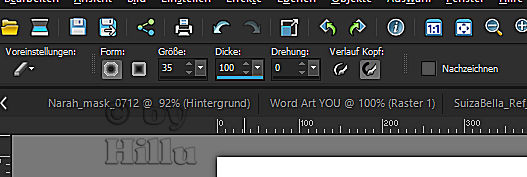



Keine Kommentare:
Kommentar veröffentlichen